6 影像備份, 7 在電腦播放備份影像 – AGI Security SYS-4HNVR304 Manual User Manual
Page 68
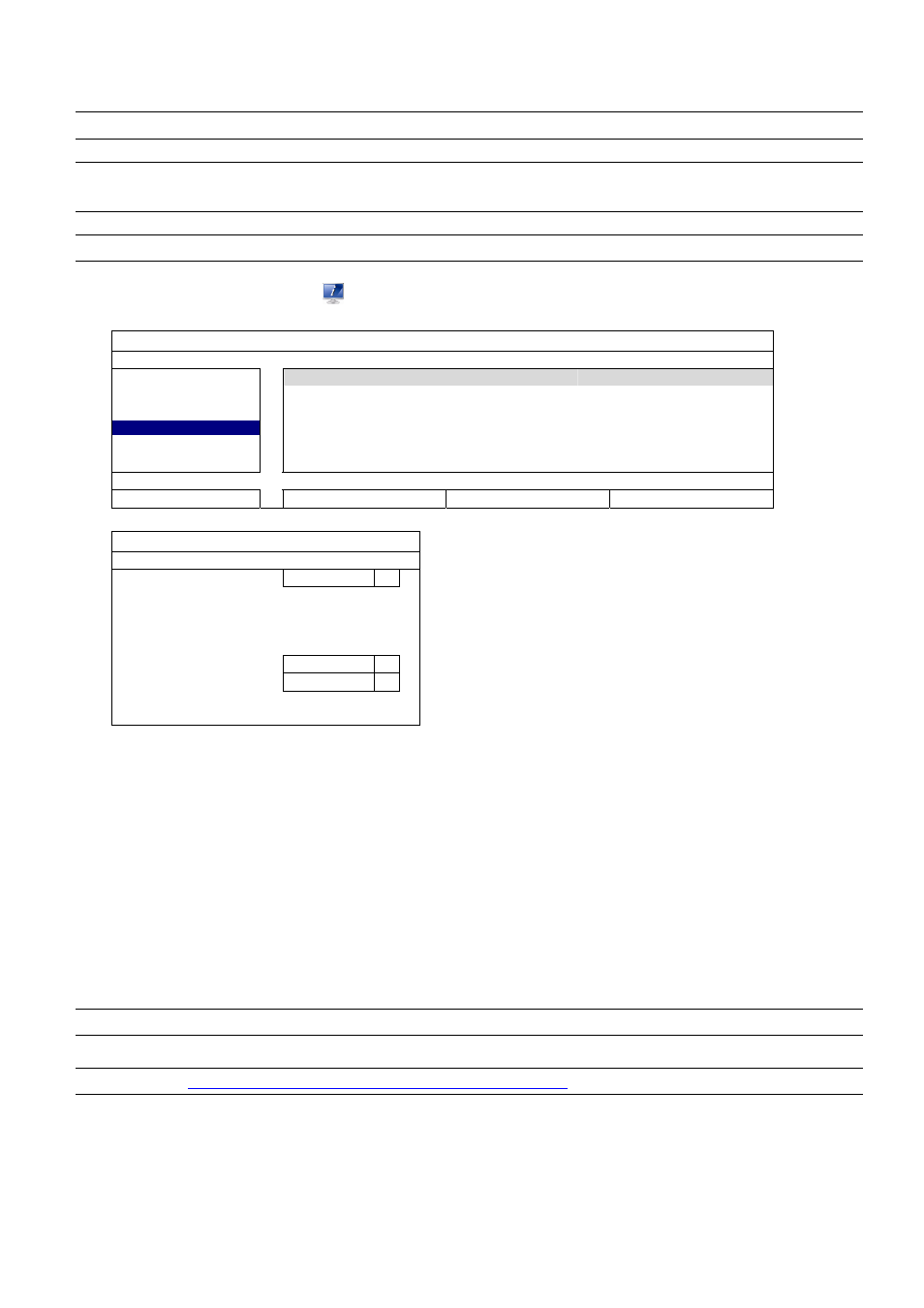
常用功能
15
4.6 影像備份
註:此功能僅限「系統使用者」方能使用。詳情請參閱第
12 頁的「4.3 建立不同的使用者權限」。
註:
在使用 USB 隨身碟之前,請先使用您的電腦將 USB 隨身碟格式化成 FAT32 的格式。如需得知相容的 USB 隨身
碟品牌,請參閱第
35 頁的「附錄 1 相容 USB 隨身碟品牌」。
註:請使用
USB 隨身碟或透過網路來備份錄影畫面。請勿直接取下硬碟裝到電腦。
若要備份錄影資料,請按
(系統資訊),然後選擇備份時程。
系統資訊
帳號
時間
空間大小
類型
狀態
工具
2013/03/26 14:08:54 ~ 2013/03/26 14:11:54 90MB
資料
等候中
系統資訊
備份時程
離開
新增
刪除
全選
備份
備份類型
資料
開始日期
2013/01/04
開始時間
15:36:32
結束日期
2013/01/04
結束時間
15:40:32
頻道
全選
硬碟
全部硬碟
備份
送出
步驟
1: 選取您要備份的資料類型。資料為影像檔案,記錄則為錄影記錄。
步驟 2:
選取包含您要備份的時間區段。.
步驟
3: 選取包含您要備份的硬碟和頻道數。
步驟 4:
在備份選擇送出,即開始複製資料到您的 USB 隨身碟;請等到備份完成的訊息出現。
4.7 在電腦播放備份影像
您所備份下來的影像檔格式很特別,只能使用我們的影像播放器才能播放。
如何在電腦播放備份下來的影像檔案:
步驟
1: 將存有錄影資料的 USB 隨身碟插入電腦。
註:支援的電腦作業系統為
Windows 7、Windows Vista 和 Windows XP。
步驟 2:
在 USB 隨身碟找到 PLAYER.EXE 這個執行檔,然後連按兩下進行安裝。
註:您也可以從
www.surveillance-download.com/user/h0401.swf
下載
PLAYER.EXE。
步驟
3: 執行 VideoPlayer_NVR,並瀏覽到儲存錄影資料的位置。
步驟 4:
選取您要看的檔案,即會開始播放錄影影像。